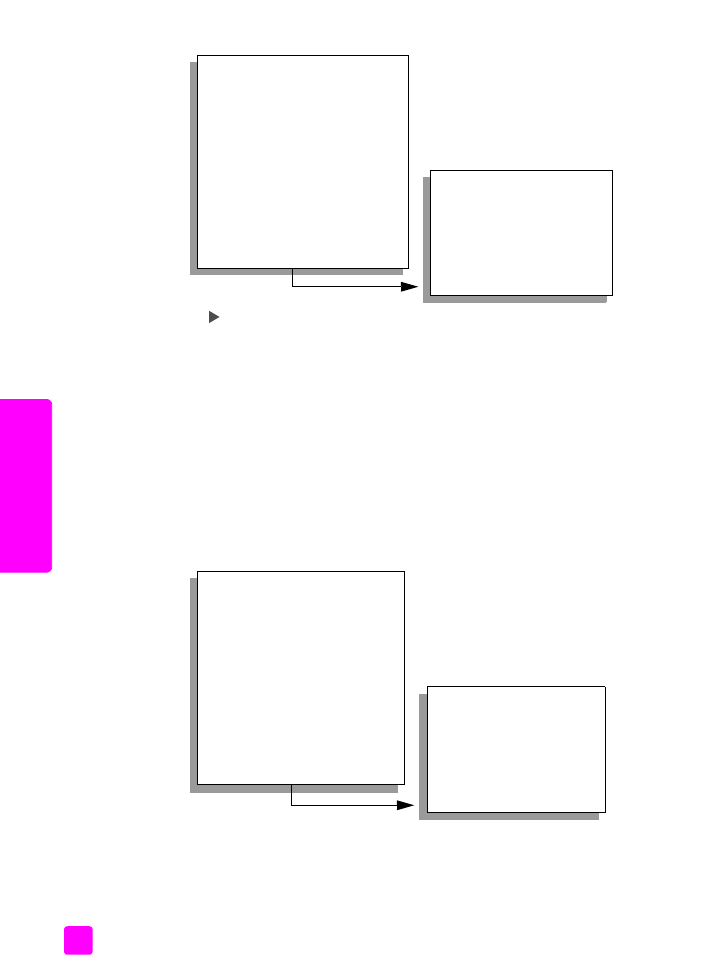
ÊÓà¹Ò
6
กด จนกระทั่ง
Fit to Page
(
พอดีกับหนา
)
ปรากฏขึ้น
7
กด
Start Color
(
เริ่มพิมพสี
)
เพื่อใหตนฉบับของทานพอดีกับพื้นที่ที่พิมพในหนากระดาษโดยไมตองเปลี่ยนสัดสวนของ
ตนฉบับ
HP Officejet
อาจเหลือพื้นที่วางรอบๆ ขอบกระดาษไวไมเทากัน
การทําสําเนาเอกสารขนาด
legal
ลงในกระดาษ
letter
1
วางตนฉบับโดยหงายขึ้นในตัวปอนกระดาษอัตโนมัติ
วางหนาเอกสารลงในตัวปอนกระดาษอัตโนมัติเพื่อใหดานบนของหนาเอกสารเลื่อนเขา
ไปกอน
2
กด
Copy
(
ทําสําเนา
)
จนกระทั่ง
Reduce/Enlarge
(
ยอ
/
ขยาย
)
ปรากฏขึ้นที่แถวดานบน
ของจอแสดงผล
ทานสามารถเลือกตัวเลือกตอไปนี้ในเมนู
Reduce/Enlarge (
ยอ
/
ขยาย
)
Copy Menu (
เมนูการทําสําเนา
)
Number of Copies (
จํานวนสําเนา
)
Reduce/Enlarge (
ยอ
/
ขยาย
)
Copy Quality (
คุณภาพสําเนา
)
Copy Paper Size (
ขนาดกระดาษ
ทําสําเนา
)
Paper Type (
ประเภทกระดาษ
)
Lighter/Darker (
สวางขึ้น
/
เขมขึ้น
)
Enhancements (
การเพิ่มคุณภาพ
)
Color Intensity (
ความเขมของสี
)
Set New Defaults (
ตั้งคาดีฟอลตใหม
)
Reduce/Enlarge (
ยอ
/
ขยาย
)
Actual Size (
เทาขนาดจริง
)
Fit to Page (
พอดีกับหนา
)
Custom 100% (
กําหนดเอง
100%)
Full Page 91% (
เต็มหนา
91 %)
Legal > Ltr 72%
Copy Menu (
เมนูการทําสําเนา
)
Number of Copies (
จํานวนสําเนา
)
Reduce/Enlarge (
ยอ
/
ขยาย
)
Copy Quality (
คุณภาพสําเนา
)
Copy Paper Size (
ขนาดกระดาษ
ทําสําเนา
)
Paper Type (
ประเภทกระดาษ
)
Lighter/Darker (
สวางขึ้น
/
เขมขึ้น
)
Enhancements (
การเพิ่มคุณภาพ
)
Color Intensity (
ความเขมของสี
)
Set New Defaults (
ตั้งคาดีฟอลตใหม
)
Reduce/Enlarge (
ยอ
/
ขยาย
)
Actual Size (
เทาขนาดจริง
)
Fit to Page (
พอดีกับหนา
)
Custom 100% (
กําหนดเอง
100%)
Full Page 91% (
เต็มหนา
91 %)
Legal > Ltr 72%
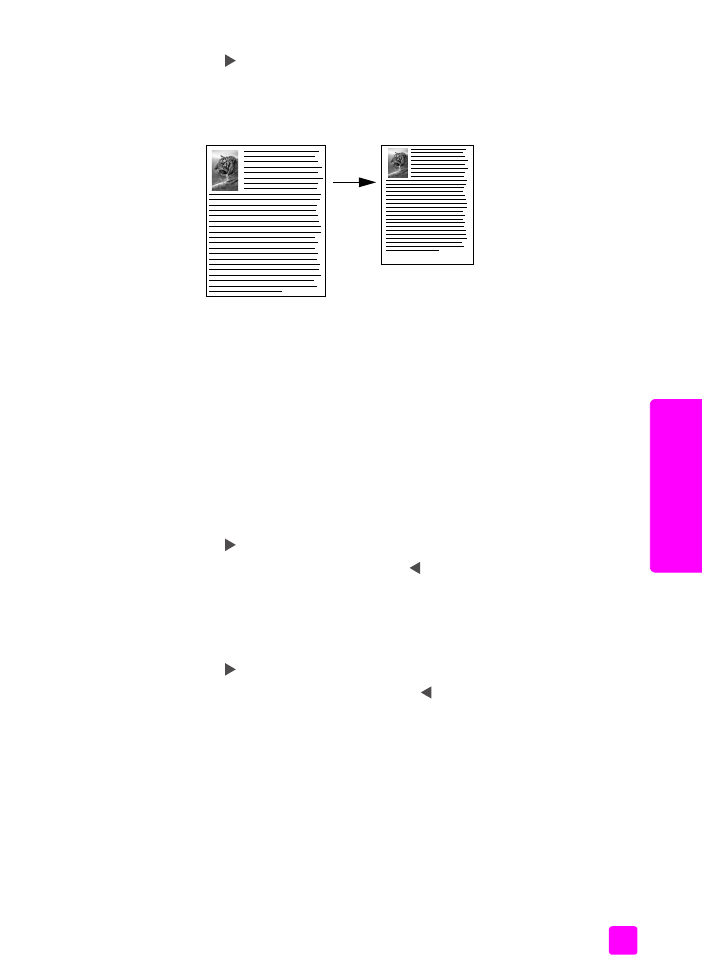
คูมืออางอิง
การใชคุณสมบัติการทําสําเนา
29